
读书郎电话手表app是一个为读书郎儿童手表配置的一款APP,很多用户为了孩子的健康的会为他们买智能手表,实际上这款软件可以为手表进行设置,比如添加联系人和设置禁用时间等,查看孩子的位置,功能比较的全面丰富,用户可以放心使用,时刻知道小孩的具体位置,记录孩子每一天的行走轨迹,了解孩子每分每秒,设定安全区域,一旦孩子远离安全区域,父母会及时收到孩子脱离保护的警报,还能和小孩在线沟通交流,还有强大的上课禁用功能,使得孩子上课无干扰,保证学习质量。读书郎电话手表app还有海量的育儿知识分享,以及精英讲师课程教学,能够让你更加快速的掌握育儿知识,欢迎有需要的朋友前来本站下载读书郎电话手表app使用。
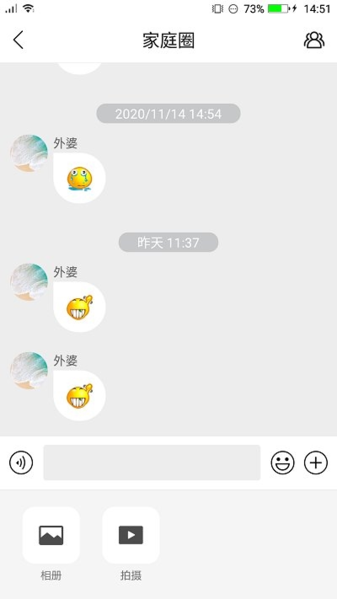
软件功能
1、健康计步。宝贝佩戴手表运动计步功能。
2、屏蔽陌生来电。孩子手表只能拨打/接听家庭成员和手表好友的电话,仅管理员有添加家庭成员的权限。
3、微聊。可接收来自语音/文字信息,手表端可发送语音信息。
4、上课禁用。设定禁用时段,听讲无干扰,保证学习质量。
5、定位功能。GPS/WIFI/基站/重力感应定位,定位更精准,宝贝多一分保护,妈妈少一分担心。
6、安全区域。把宝贝“圈”在安全区域里,多一重安全守护。
软件特色
1、智能呵护,成长大有不同
孩子成长离不开悉心的呵护,这一次读书郎智能手表让孩子的成长与众不同。
2、和宝贝只有一个电话的距离
不管和孩子的距离有多远,只要一个电话就能尽情沟通,读书郎智能手表让每一个孩子都能享受父母最近距离的关爱。
3、儿童版微聊,让全家都乐在其中
专为孩子打造的社交环境,家长可通过读书郎智能手表app与孩子进行语音对讲,实现家庭语音群聊,给全家带来亲子互动的欢乐。
4、上课禁用,让孩子专心上课不被打扰
可根据孩子上课时间禁用时段,有效保障孩子在上课期间不玩手表。
5、宝贝的行踪,了如指掌
孩子不在身边,想知道他去了哪儿?打开读书郎智能手表app就能知道!读书郎智能手表app记录孩子每一天的行走轨迹,了解孩子每分每秒。
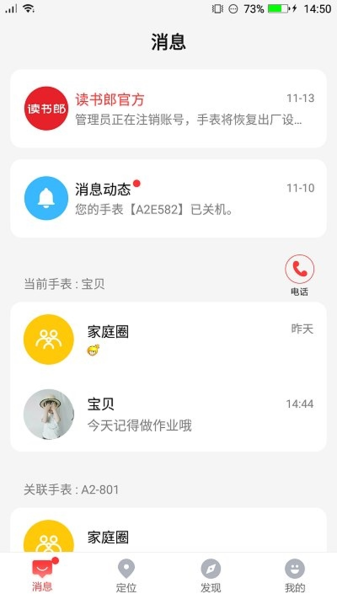
软件亮点
行为轨迹。记录孩子的每一天行动轨迹。
SOS紧急报警。一键快捷报警,危险时刻及时向父母亲人求助。
一键导航。帮助家长及时赶到宝贝的身边。
体感游戏。演奏家、神枪手、魔法师等趣味体感游戏,放飞童心、享受童趣。
软件优势
1、教育说模块
为你提供大量的精彩好文资源、政策解读等等
2、消息模块
实时查看最新的消息内容,便于及时的处理
3、下载管理
下载管控可以控制读书郎商城的下载权限,限定应用下载类型
4、护眼功能
一键护眼可以远程控制学生平板的护眼功能保护孩子视力,纠正孩子坐姿
5、截屏服务
直接远程发送截图指令,更好的查看孩子平板的实时使用状态
6、应用管理
可以直接管控读书郎学生平板的应用,一键关闭或开启应用使用权限

推荐理由
1、读书郎电话手表随时查看小孩当前地理位置
2、随时查看小孩学习记录
3、管控读书郎的使用时间
4、管控读书郎上应用的使用时间
5、家长自定义允许和禁止访问的网站
怎么改管控密码
1、点击读书郎电话手表的“平板”,找到平板密码功能,点击进入。

2、点击设置修改密码,通过手机号码接收验证码之后点击验证。

3、设置新密码,修改成功后,回到读书郎平板解锁就可以了。

怎么绑定
1、首先在本站下载安装好读书郎电话手表,然后使用手机号注册进去。
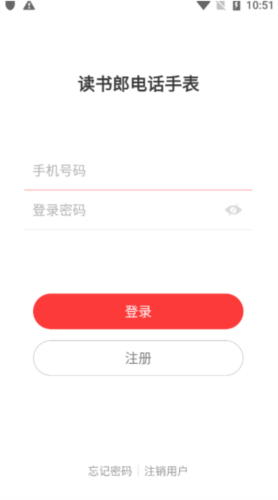
2、接下来进行扫码绑定。
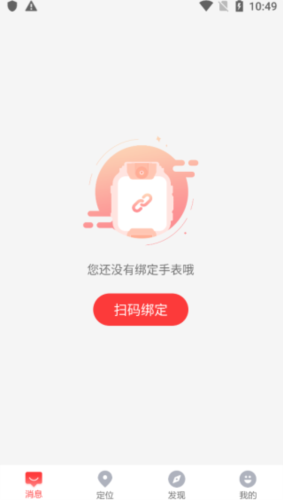
3、之后就能看到手表的一个定位啦,而且还能了解各种育儿知识哦!
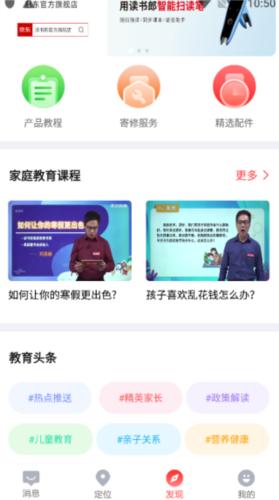
怎么添加联系人
1、打开读书郎电话手表app,点击注册登录
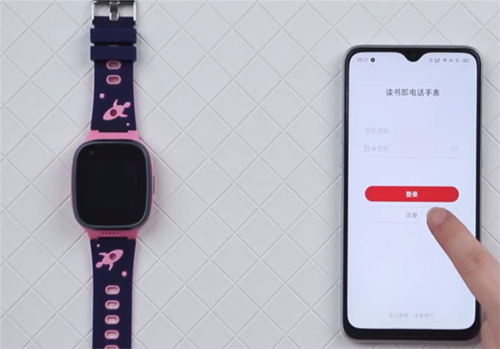
2、点下方我的,点击联系人,进入
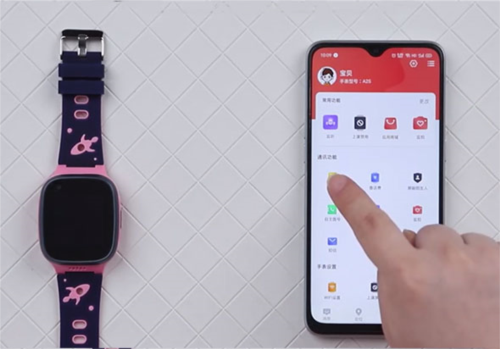
3、右上角点击添加
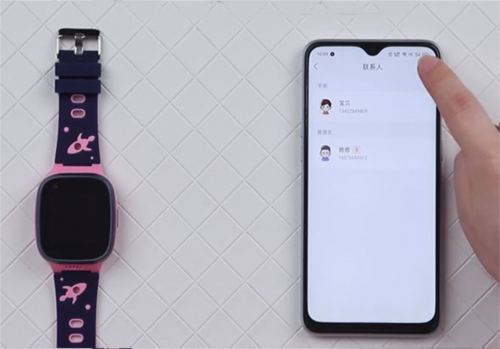
4、输入联系人号码、昵称
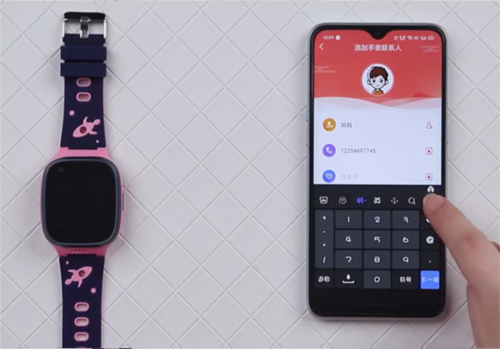
5、添加成功,然后保存
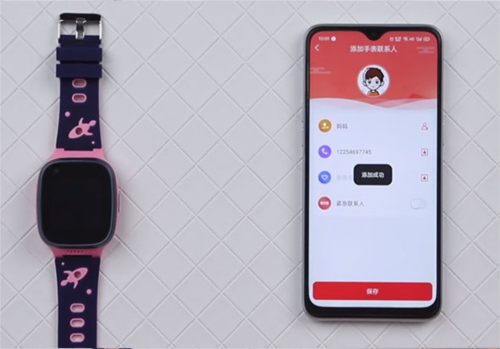
常见问题
1.读书郎电话手表如何下载和删除教材?
如果平板连接了wifi,可以在相关模块进行课件下载。
具体操作可点击下方蓝字查看视频教程
2.如何使用教材全解同步学习?
进入平板【同步全解】模块即可进行与课本同步的学习。
具体操作可点击下方蓝字查看视频教程
3.忘记家长管理密码怎么办?
忘记家长管理密码可以通过家长助手App重置密码解决。
具体操作方法可点击下方蓝字查看视频教程(4分20秒左右)
注意:此方法只适用G60之后发布的型号,其他型号请拿到当地读书郎门店解锁!
4.读书郎电话手表如何安装更新和卸载应用?
进入【家长】的文件夹,进入【读书郎商城】即可下载和更新软件应用。
具体操作方法可以点击下方蓝字查看视频教程
5.个人中心如何设置?
平板主界面右上角圆形头像即是【个人中心】,点击进入用手机号注册,设置孩子的信息,保存即可。
具体操作可点击下方蓝字查看视频教程
6.如何下载和删除教材?
删除课件资料:删除课件可以在相应模块进行删除,也可以在课件下载里找到对应课件进行删除。
删除应用:应用长按移到上方小垃圾桶即可删除卸载。
具体操作可点击下方蓝字查看视频教程
7.如何使用语音助手?
主界面点击语音图标(或小郎图标)即可进入,如果开启了语音唤醒功能,对平板说出“小郎小郎”也可进入。
具体操作方法可点击下方蓝字查看视频教程
8.如何切换中小学版本?
主界面从上往下滑出菜单,点击【版本切换】即可切换版本。
具体操作可点击下方蓝字查看视频教程
9.如何关闭护眼卫士?
在主界面屏幕从上向下滑出菜单栏,点击【护眼卫士】的图标,输入家长管理密码即可关闭。或者在【家长】文件夹——点击【护眼卫士】app,输入家长管理密码即可关闭。
10.平板怎么设置连接WiFi?
主界面从上向下划,点击右上角齿轮图标,进入【设置】,点击第一项【WLAN】,选择需要连接的WiFi名称,输入密码既可连接。
11.如何升级系统?
系统升级有两种办法,都需要在连接WiFi的状况下进行升级,并且保持电量在50%以上。
①主界面左右滑动找到【家长】文件夹,点击【系统升级】图标,如果有提示新固件即可下载升级。
②主界面从上向下滑出菜单栏,点击右上角齿轮进入【设置】,滑动左边到最下方,点击【关于学生平板】,找到【系统升级】。
12.如何将软件或资料移至SD卡上?
平板主界面从上向下滑出菜单栏,点击右上角齿轮进入【设置】,左边找到【应用】,右边选择【全部】,选择您需要的移至SD卡的应用,点击选择【移至SD卡】的选项,如果没有这个选项就说明转移不了到SD卡,机器自身学习应用无法移至SD卡。
13.如何在设置里调出【开发者选项】?
主界面从上向下滑出菜单栏,点击右上角齿轮进入【设置】,滑动左边到最下方,点击【关于学生平板】,右边找到【版本号】,连续点击5、6次即可出现【开发者选项】。
14.为什么触摸屏幕有指针显示?
主界面从上向下滑出菜单栏,点击右上角齿轮进入【设置】,左滑找到【开发者选项】,右边选择【取消指针位置】即可。
15.平板卡在开机动画不动/死机了怎么办?
平板如果有有复位键,可以按复位键重启机器。或者长按开机键10秒直到平板重启。
16.平板运行缓慢或卡顿怎么办?
①删除不必要的教材文件、视频、应用软件。
②主界面从上向下滑出菜单栏,点击右上角齿轮进入【设置】,左边找到【应用】,右边选择常用应用,点击【存储】,清除缓存。
17.精品视频播放不了怎么办?
①平板主界面从上向下滑出菜单,点击右上角齿轮进入【设置】,选择【应用】——选择播放不了视频的应用——点击【存储】——清除缓存。
②将平板连接的WiFi取消保存再重新输入密码连接,或者更换一个WiFi信号重新连接。
③主界面找到【家长】文件夹,进入【读书郎商城】更新所有应用。
18.平板充不满电/充电时间很长如何解决?
①根据上述操作方法,升级平板系统看是否解决。
②检查充电器是否是原装充电器或者更换一个充电器充电。如果更换后解决则是充电器损坏的原因。
③以上方法均试过无效建议拿到实体店检测维修机器。
更新内容
v4.7.1:
1、修复已知问题,提升用户体验
v4.6.9:
1.适配读书郎最新型号手表
2.修复已知问题,提升用户体验
v4.6.5.5:
1.修复已知问题,提升用户体验
特别说明
软件信息
- 厂商:读书郎教育科技有限公司
- 包名:com.readboy.smartwatch
- MD5:964B800837F42EF5C6BA5BEE83AC50A2
- 备号:粤ICP备12092216号-14A
相关阅读
网友评论
-
u-watch APP
生活服务 |65.6MB |10-24
5 -
Fwatch智能手表
生活服务 |263.83MB |10-23
5 -
子腾园
生活服务 |263.83MB |10-23
5





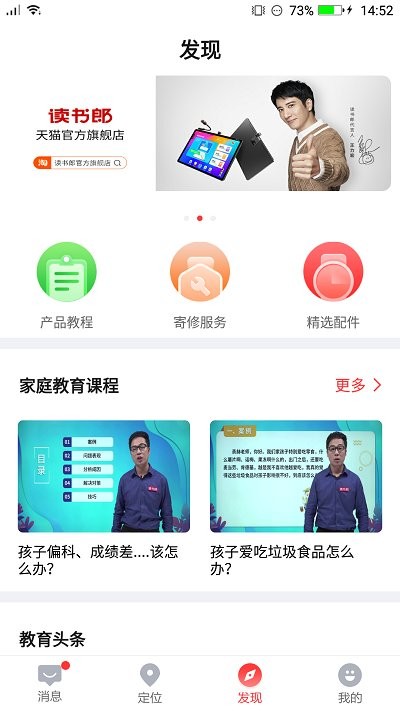
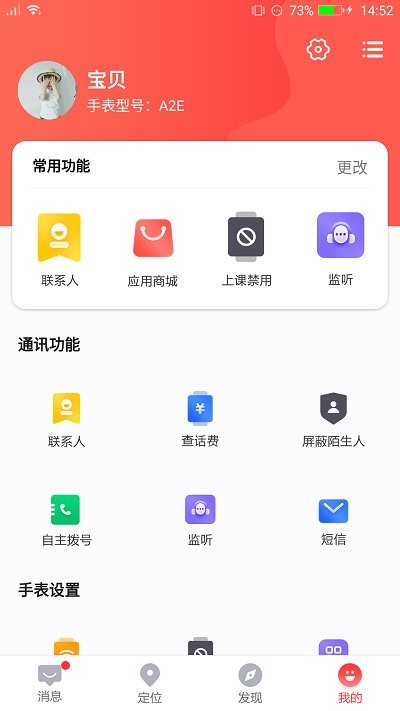
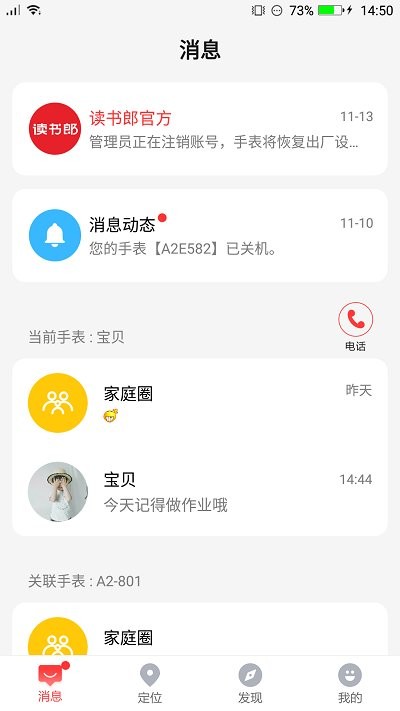
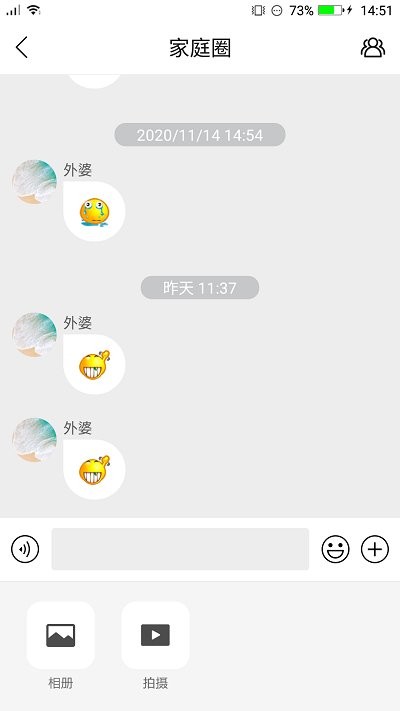






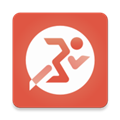






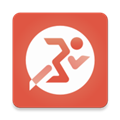
 乐普健康手环
乐普健康手环
 KinFit
KinFit
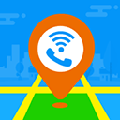 智天使手表
智天使手表
 小脚丫电话手表
小脚丫电话手表
 HaWoFit
HaWoFit
 QRunning智能手表
QRunning智能手表
 newwear
newwear


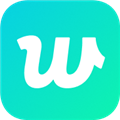

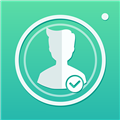
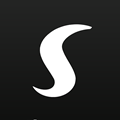









 货拉拉
货拉拉
 嘀嗒出行
嘀嗒出行
 护士加
护士加
 建行生活优惠卷
建行生活优惠卷
 青海人社通
青海人社通
 Patreon
Patreon
 Kwai快手国际版
Kwai快手国际版
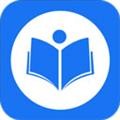 鑫考云校园
鑫考云校园
 lemon8安卓版
lemon8安卓版